iPad与电脑共享文件的实用指南
在高效办公与学习场景中,让iPad与电脑(无论是Windows还是Mac)之间实现文件自由流转已成为普遍需求,告别繁琐的邮件附件或U盘拷贝,掌握以下高效、便捷的文件共享方法,让跨设备协作无缝衔接。
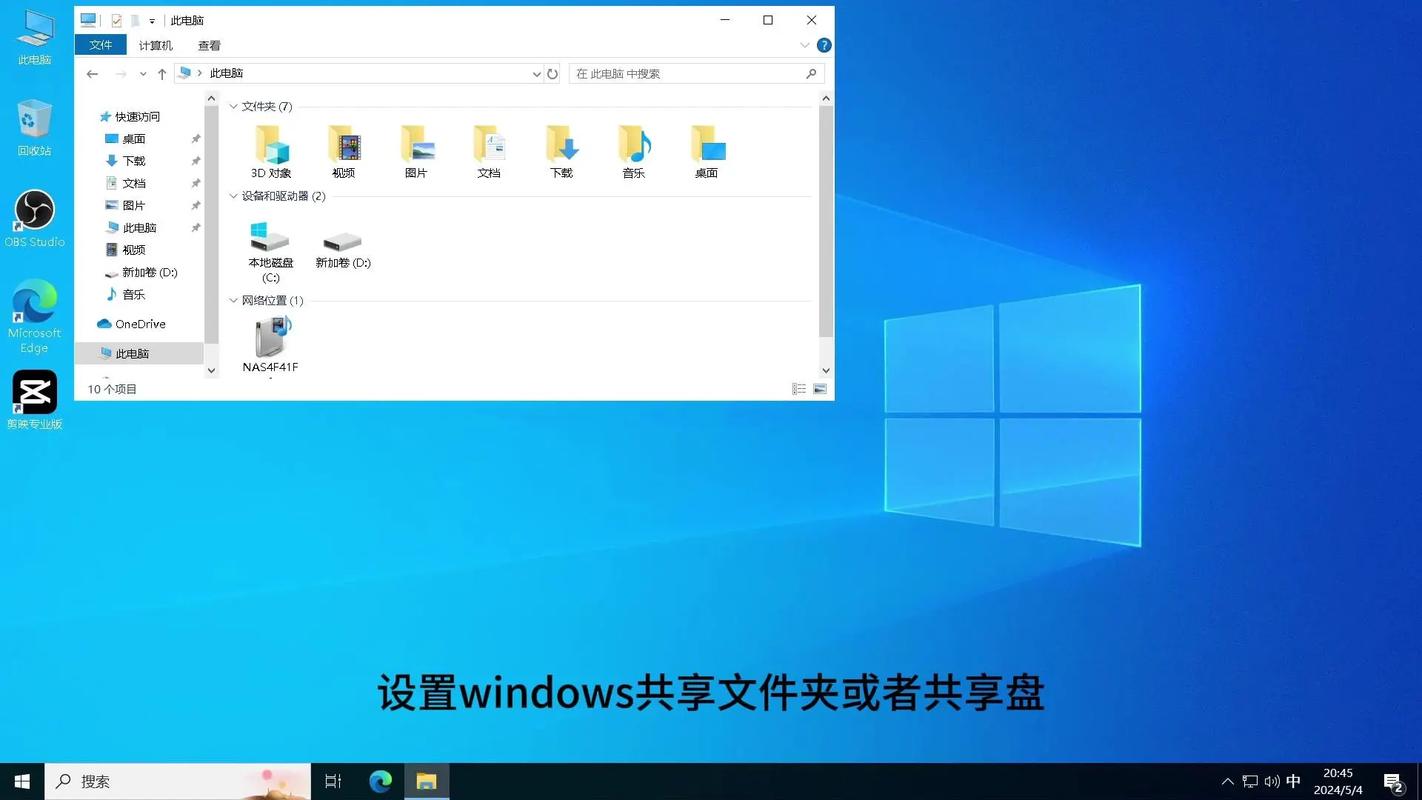
云端桥梁:iCloud Drive 苹果生态的天然纽带,iCloud Drive是实现文件自动同步的绝佳选择。
- 开启同步: 在iPad的“设置”> [你的名字] > “iCloud”中,确保“iCloud云盘”开关已打开,在Mac上,进入“系统设置”> [你的名字] > “iCloud”,同样勾选“iCloud云盘”,Windows用户需从苹果官网下载并安装“iCloud for Windows”,登录Apple ID后勾选“iCloud云盘”。
- 文件操作: 将需要共享的文件直接保存或拖拽到设备的“iCloud云盘”文件夹中(Mac在访达边栏,Windows在文件资源管理器,iPad在“文件”App的“iCloud云盘”位置)。
- 即时访问: 文件将自动出现在所有登录同一Apple ID并开启iCloud云盘的设备上,实现无缝编辑与访问。优势: 自动化同步,跨平台(包括网页版),版本历史记录。局限: 免费空间有限(5GB),大文件同步依赖网络速度。
无线闪传:隔空投送 (AirDrop) 苹果设备间点对点传输的明星功能,速度极快且无需网络。
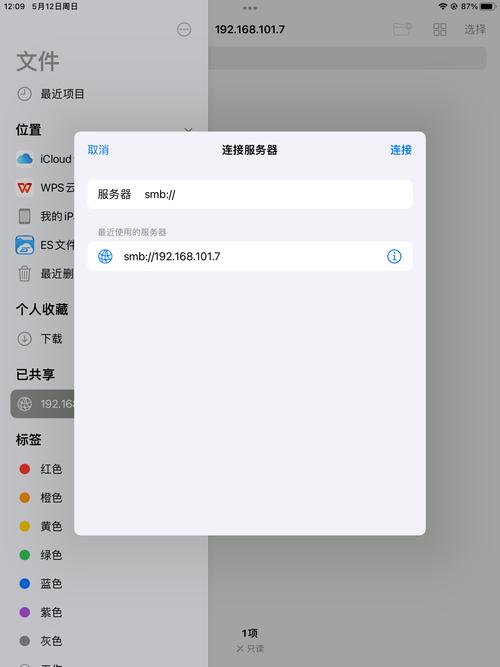
- 开启设置: 确保iPad和Mac的Wi-Fi和蓝牙已开启,在iPad上,从屏幕右上角向下滑动打开控制中心,长按网络设置卡,点击“隔空投送”,选择“所有人”或“仅限联系人”,在Mac上,打开“访达”,点击边栏的“隔空投送”,或从菜单栏“前往”>“隔空投送”进入,底部同样设置可见性为“所有人”或“仅限联系人”。
- 发送文件: 在发送设备上选择文件(照片、文档等),点击“分享”按钮,在分享菜单中找到接收设备的图标(或名称),点击即可发送。
- 接收确认: 接收设备会弹出接收提示,点击“接受”后文件将保存到“下载”文件夹(Mac)或“文件”App的“下载”位置(iPad)。优势: 极速、无需网络、安全加密。适用: 苹果设备间快速分享单个或少量文件。
有线直连:Finder/iTunes (USB) 物理连接是最传统也最稳定的方式,尤其适合传输大量文件或备份。
- 连接设备: 使用USB数据线(iPad需使用闪电或USB-C线)将iPad连接到电脑。
- 信任电脑: iPad首次连接某台电脑时,屏幕上会出现“信任此电脑?”的提示,点击“信任”并输入锁屏密码。
- 文件传输:
- Mac (macOS Catalina 10.15 及更新版本): 打开“访达”,在边栏的“位置”下找到你的iPad设备图标,点击后,在顶部选择“文件”标签页,即可在左侧App列表(如“文件”App)中查看和拖拽文件进行传输。
- Windows / 较旧版本 macOS: 需要安装或打开iTunes,连接iPad后,在iTunes界面点击左上角的设备图标,选择“文件共享”,在右侧App列表中选择“文件”App,即可看到iPad上的文件,通过“添加文件...”或“保存到...”按钮进行传输。优势: 稳定可靠,传输速度快(尤其USB 3.0+),适合大文件批量操作。局限: 需数据线,操作界面不如其他方式直观。
局域网共享:文件服务器 (SMB) 利用家庭或办公室的Wi-Fi网络,将电脑设置为文件服务器,iPad直接访问其共享文件夹。

- 设置电脑共享:
- Windows: 右键点击要共享的文件夹 > “属性” > “共享”标签页 > “高级共享” > 勾选“共享此文件夹” > 设置权限(如“Everyone”可读取/写入),记下电脑的网络路径(如
\\计算机名\共享名)。 - Mac: “系统设置” > “通用” > “共享” > 开启“文件共享”,点击“信息”(i)按钮,在“共享文件夹”区域点击“+”添加要共享的文件夹,在“用户”区域设置访问权限(如“所有人”可读写),记下电脑的地址(如
smb://Mac电脑名称.local)。
- Windows: 右键点击要共享的文件夹 > “属性” > “共享”标签页 > “高级共享” > 勾选“共享此文件夹” > 设置权限(如“Everyone”可读取/写入),记下电脑的网络路径(如
- iPad 连接服务器: 打开“文件”App,点击右上角“...”,选择“连接服务器”,在“服务器”地址栏输入电脑的SMB地址(Windows格式如
smb://192.168.1.100或smb://计算机名;Mac格式如smb://Mac电脑名称.local),点击“连接”,选择“注册用户”,输入电脑的用户名和密码(Windows用户需输入有权限访问共享文件夹的账户),点击“下一步”,成功连接后,服务器会出现在“文件”App的“位置”列表中。优势: 网络内自由访问,无需移动存储设备,适合频繁交互。局限: 需在同一局域网,设置相对复杂。
第三方利器:文件传输工具 众多优秀App提供了更灵活或增强的功能:
- 跨平台利器: Feem V4 (支持Wi-Fi局域网直连,不限平台)、Send Anywhere (生成链接或二维码传输,有网页版)。
- 云存储增强: Documents by Readdle (强大文件管理器,内置多种连接方式)、FileExplorer (直接访问电脑共享、NAS、云盘)。
- 专注高效: LocalSend (开源免费,类似AirDrop的跨平台替代品),这些工具通常操作简便,提供额外功能如剪贴板同步、远程管理。
选择最适合你的方式:
- 追求无缝同步? iCloud Drive是苹果生态首选。
- 需要苹果设备间秒传? 隔空投送(AirDrop)是必备技能。
- 传输大文件或备份? 数据线直连最可靠。
- 频繁访问电脑文件夹? 局域网SMB共享最便捷。
- 跨平台或需额外功能? 第三方工具灵活多样。
真正高效的工作流,在于理解每种工具的特质,并让它们自然融入你的使用习惯,当文件在不同设备间自由流动,灵感与效率才能真正释放,技术存在的意义,正是为了消解阻碍,让创造的过程更加流畅无碍。
标签: 文件共享 高效传输 直接对应核心问题“iPad与电脑如何共享文件” 精准聚焦用户的核心关切点“哪种传输方式最高效”









评论列表 (0)